JDK、JRE、JVM
-
JDK:Java Development Kit (java开发工具 包含JRE、JVM)
-
JRE:Java Runtime Environment (java运行环境 包含JVM)
-
JVM:Java Virtual Machine (java虚拟机)
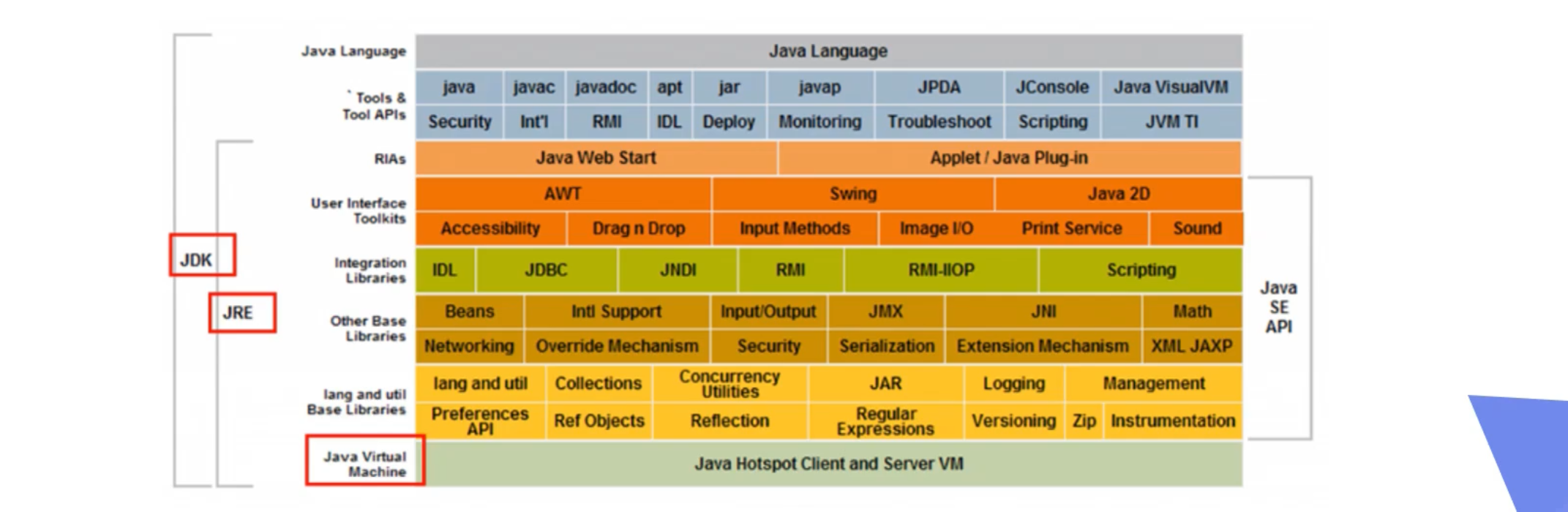
安装 JRE 后就可以运行 java了
JDK 在 JRE 的基础上增加了开发时所用到的一些工具
说人话就是想玩JAVA写的游戏,安装JRE就够用了,想破解JAVA游戏,修改里面的数值,就需要安装JDK
Java开发环境搭建
安装JDK
-
百度搜索JDK8 (企业里面用的最多的版本,新的版本不稳定)
-
打开官网,找到对应自己电脑的版本,同意协议,下载
-
双击安装JDK
-
记住安装路径
-
配置环境变量
-
右键我的电脑 -> 属性
-
高级系统设置 -> 环境变量 -> 添加JAVA_HOME
-
点击系统变量里面的新增 -> 变量名为JAVA_HOME 变量值为JDK的安装路径,点击确定
-
配置Path变量:点击系统变量里面的Path -> 点击新建 输入:%JAVA_HOME%\bin 点击确定 -> 再次创建 输入:%JAVA_HOME%\jre\bin
-
-
检查是否安装成功:打开DOS(win + R 输入 rem) -> 输入:java -version 如果打印出JDK的信息了 则说明安装成功 否则安装失败
卸载JDK
右键我的电脑 -> 属性 -> 高级系统设置 -> 环境变量 -> 系统变量里面的JAVA_HOME -> 复制路径 -> 到该路径下 删除jdk -> 回到环境变量中 将JAVA_HOME删除 -> 双击Path -> 将Path下的 java 相关的变量删除 之后确定即可
HelloWorld
-
随便新建一个文件夹,存放代码
-
新建一个java代码
-
文件的后缀名为java
-
Hello.java
-
【注意点】系统可能没有显示文件后缀名,我们需要手动打开,win10点开我的电脑点击左上方的查看,把文件扩展名钩上即可,win7的话找到我的电脑上方的文件夹选项中的查看,把里面的隐藏已知文件类型的扩展名去除即可
-
-
编写代码
public class Hello{
public static void main(String[] args){
System.out.print("Hello,World!");
}
}
-
编译代码 在Hello.java的文件目录前加上cmd 就能进入DOS,之后运行javac Hello.java,之后会生成一个class文件
-
运行class文件,java Hello
-
每个单词的大小写不能出现问题,java是大小写敏感的
-
尽量使用英文
-
文件名 和 类名 必须保持一致,并且首字母大写
-
符号必须使用英文(包括 ; () {} [] 等标点符号)